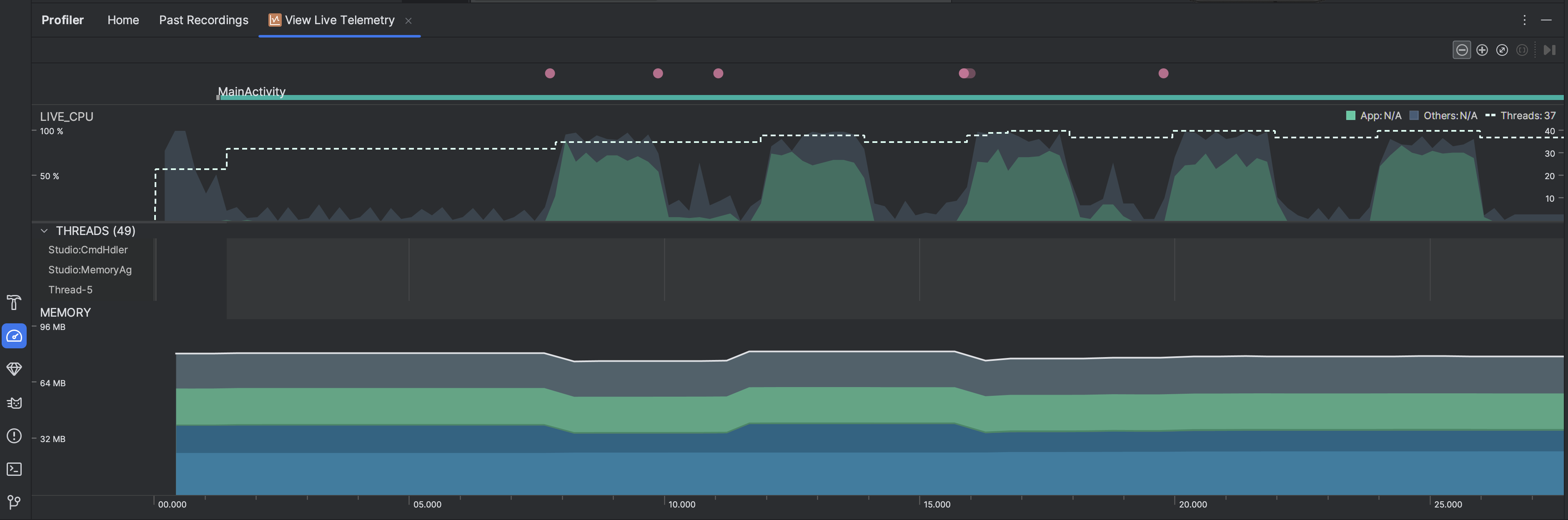بررسی برنامه به صورت زنده به شما نمای کلی سطح بالایی از میزان استفاده از CPU دستگاه، فعالیت رشته و میزان مصرف حافظه را می دهد. اگر نمیدانید با نمایهسازی برنامهتان از کجا شروع کنید، از نمای زنده برای انجام یک تحلیل اکتشافی استفاده کنید، و سپس با مشاهده رفتاری که میتوان بهینهسازی شود، در مورد وظایف خاص نمایهسازی عمیقتر جستجو کنید.
برای شروع نمای زنده، وظیفه نمایه سازی نمای تله متری زنده را انتخاب کنید . هنگامی که کار شروع می شود، شروع به نمایش تجسم های زیر در زمان واقعی می کند:
- تعاملات: تعامل کاربر و رویدادهای چرخه عمر برنامه را در یک جدول زمانی نشان می دهد (نیاز به یک فرآیند برنامه قابل اشکال زدایی و دستگاهی دارد که API سطح 26 یا بالاتر را اجرا می کند).
- استفاده از CPU: استفاده بیدرنگ CPU از برنامه شما - به عنوان درصدی از کل زمان CPU موجود - و تعداد کل رشتههایی که برنامه شما استفاده میکند را نشان میدهد. جدول زمانی همچنین میزان استفاده از CPU از سایر فرآیندها (مانند فرآیندهای سیستم یا سایر برنامه ها) را نشان می دهد، بنابراین می توانید آن را با استفاده از برنامه خود مقایسه کنید. میتوانید با حرکت دادن موس خود در امتداد محور افقی خط زمانی، دادههای استفاده از CPU را بررسی کنید.
- رشته ها: هر رشته ای را که به فرآیند برنامه شما تعلق دارد فهرست می کند و فعالیت آن را در یک جدول زمانی با استفاده از رنگ های زیر نشان می دهد:
- سبز: رشته فعال است یا آماده استفاده از CPU است. یعنی در حالت اجرا یا قابل اجرا است.
- زرد: رشته فعال است، اما قبل از اینکه بتواند کار خود را کامل کند، منتظر یک عملیات I/O (به عنوان مثال، ورودی/خروجی دیسک یا شبکه) است.
- خاکستری: thread خواب است و هیچ وقت CPU را مصرف نمی کند. این گاهی اوقات زمانی رخ می دهد که موضوع نیاز به دسترسی به منبعی دارد که هنوز در دسترس نیست. یا نخ به خواب داوطلبانه می رود، یا هسته آن را تا زمانی که منبع مورد نیاز در دسترس قرار گیرد، به خواب می برد.
- CPU Profiler همچنین استفاده از CPU را از موضوعاتی که Android Studio و پلتفرم Android به فرآیند برنامه شما اضافه میکنند گزارش میکند - مانند
JDWP،Profile Saver،Studio:VMStats،Studio:Perfa، وStudio:Heartbeat(اگرچه، نامهای دقیق نمایش داده شده در جدول زمانی فعالیت رشته ممکن است متفاوت باشد). Android Studio این داده ها را گزارش می دهد تا بتوانید تشخیص دهید که فعالیت رشته و استفاده از CPU واقعاً توسط کد برنامه شما ایجاد می شود.
- حافظه: نمودار انباشته شده ای از مقدار حافظه مصرف شده توسط هر دسته حافظه را نشان می دهد، همانطور که با محور y در سمت چپ و کلید رنگی در بالا نشان داده شده است.